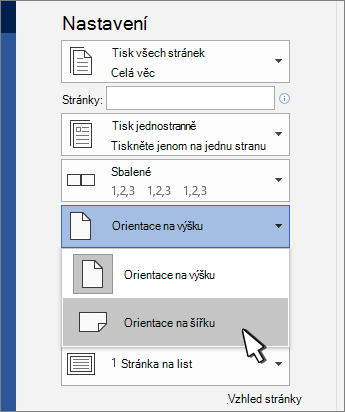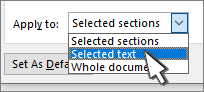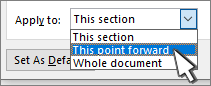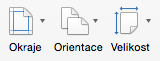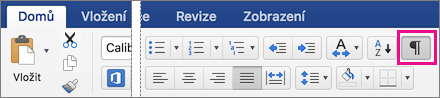Změna orientace dokumentu
-
Klikněte nebo klepněte na dokument.
-
Přejděte na Rozložení > Orientace a pak vyberte Na šířku.
-
Přejděte na Soubor > Tisk.
-
V části Nastavení se ujistěte, že je v poli Orientace na šířku uvedeno Orientace na šířku.
-
Vyberte Tisk.
Změna orientace konkrétních stránek
-
Na stránkách, které chcete upravit, vyberte veškerý text.
-
Přejděte na Rozložení a vyberte Ikonu pro otevření dialogového okna Vzhled stránky
-
V části Orientace vyberte Na výšku nebo Na šířku.
-
Vedle možnosti Použít na zvolte Vybraný text a pak vyberte OK.
-
V nabídce Soubor vyberte Vytisknout.
Změna orientace kurzoru dopředu
-
Klikněte nebo klepněte na místo, kde chcete začít novou orientaci stránky.
-
Přejděte na Rozložení a vyberte Ikonu pro otevření dialogového okna Vzhled stránky
-
V části Orientace vyberte Na výšku nebo Na šířku.
-
Vedle možnosti Použít na vyberte Tento bod vpřed.
-
Vyberte OK.
Změna orientace konkrétního oddílu
Pokud chcete změnit orientaci jenom pro určitý oddíl, dokument musí být rozdělený konci oddílů. Zjistěte, jak přidat konce oddílů.
-
Přejděte na domovskou stránku a vyberte Zobrazit nebo skrýt
-
Dvakrát klikněte na konec oddílu za oddílem, který chcete změnit.
-
Vyberte Okraje.
-
V části Orientace klikněte na Na výšku nebo Na šířku.
-
Vedle možnosti Použít na zvolte Tento oddíl a pak vyberte OK.
-
V nabídce Soubor vyberte Vytisknout.
Změna orientace dokumentu
-
Na kartě Rozložení zvolte Orientace a pak vyberte Na výšku nebo Na šířku.
-
V nabídce Soubor vyberte Vytisknout.
Změna orientace konkrétních stránek
-
Na stránkách, které chcete upravit, vyberte veškerý text.
-
V nabídce Formát vyberte Dokument.
-
V dolní části dialogového okna vyberte Vzhled stránky .
-
Vedle položky Orientace zvolte požadovanou orientaci a pak vyberte OK.
-
Vedle možnosti Použít na zvolte Vybraný text a pak vyberte OK.
-
V nabídce Soubor vyberte Vytisknout.
Změna orientace všech stránek za kurzorem
-
Klikněte nebo klepněte na místo, kde chcete začít novou orientaci stránky.
-
V nabídce Formát vyberte Dokument.
-
Vyberte Vzhled stránky, zvolte požadovanou orientaci a pak vyberte OK.
-
Vedle možnosti Použít na vyberte Tento bod vpřed.
-
Vyberte OK.
Změna orientace konkrétního oddílu
Pokud chcete změnit orientaci jenom pro určitý oddíl, dokument musí být rozdělený konci oddílů. Zjistěte, jak přidat konce oddílů.
-
Pokud chcete zobrazit netisknutelné znaky, například značky odstavců (¶), vyberte Zobrazit všechny netisknutelné znaky
-
Dvakrát klikněte na konec oddílu za oddílem, který chcete změnit.
-
Klikněte na Vzhled stránky.
-
Vedle položky Orientace zvolte požadovanou orientaci a pak vyberte OK.
-
Vedle možnosti Použít na zvolte Tento oddíl a pak vyberte OK.
-
V nabídce Soubor zvolte Tisk.
Důležité informace: Pokud potřebujete informace o řešení potíží s tiskárnou nebo ovladači, přečtěte si příručku k tiskárně nebo web výrobce tiskárny.